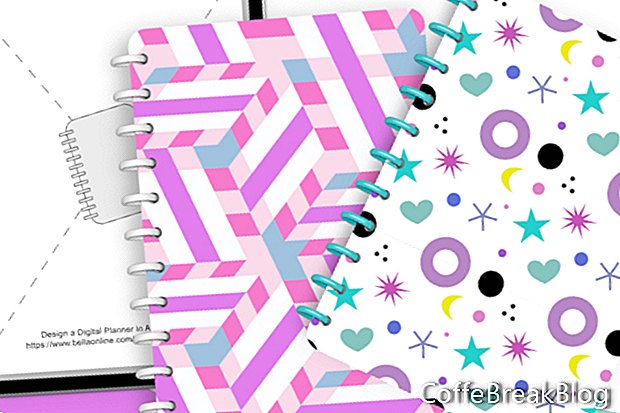Nachdem wir unsere digitale Planer-Cover-Vorlage in Affinity Publisher fertiggestellt haben, erstellen wir unser erstes Planer-Cover-PDF.
- Wählen Sie die grafische Unterschicht (Bild) unter dem aus Binder Platzhalter Ebene und klicken Sie auf die Schaltfläche Bild ersetzen in der Kontextsymbolleiste.
- Wählen Sie im Popup-Fenster Ihre Binder-Grafikdatei aus und klicken Sie auf Öffnen.
Die Platzhaltergrafik sollte durch Ihre Bindergrafikdatei ersetzt werden (siehe Screenshot).
Wiederholen Sie die vorherigen Schritte, um Ihr Cover-Design hinzuzufügen.
- Wählen Sie die grafische Unterschicht (Bild) unter dem aus Platzhalter abdecken Ebene und klicken Sie auf die Schaltfläche Bild ersetzen. Wählen Sie Ihr Cover-Design.
Speichern Sie dieses Cover-Design im .afpub-Format und speichern Sie es dann erneut im Dateiformat für Ihren Shop. Normalerweise werden digitale Planer-Cover für GoodNotes im PDF-Format verkauft.
- Klicken Sie in der Menüleiste auf Datei - Speichern unter.
Geben Sie Ihrer Datei einen Namen, der das Cover-Design darstellt. Dies ist wahrscheinlich derselbe Name, den Sie in Ihrer Shop-Produktliste verwenden werden.
- Klicken Sie in der Menüleiste auf Datei - Exportieren. Wählen Sie im Dialogfeld die Registerkarte PDF und setzen Sie die Voreinstellung auf PDF (für den Export) und den Bereich auf das gesamte Dokument (siehe Screenshot). Klicken Sie auf Exportieren.
Variation: Wir haben eine Binder-Design-Grafik verwendet, die Binder-Ringe enthielt. Sie sind jedoch nicht darauf beschränkt. Ihre Designgrafiken können alles sein, was Sie sich vorstellen können. Sie müssen jedoch weniger Anpassungen im Transformationsbedienfeld vornehmen, wenn Sie Ihre Designs in denselben Abmessungen wie die Ebenen „Binder“ und „Cover Placeholder“ erstellen (siehe unten). Wenn Sie die Platzhaltergrafiken durch Ihre Designgrafiken ersetzen, möchten Sie normalerweise dieselben X- und Y-Werte wie in der Vorlage verwenden. Wenn Ihre Designgrafik jedoch nicht den genauen Abmessungen entspricht, können Sie Ihr Design auch mithilfe des Transformationsbedienfelds oder der Canvas-Steuerelemente nach Bedarf positionieren und skalieren.
Binder-Design: Breite 272 Pixel, Höhe 2904 Pixel, X- und Y-Werte Null.
Cover Design: Breite 2104 Pixel, Höhe 2904 Pixel, X-Wert 136 Pixel, Y-Wert Null.
Zurück
Entwerfen Sie einen digitalen Planer in Affinity Studio - Tutorial Series Index
Mit Genehmigung von Serif (Europe) Ltd. verwendete Screenshots Dieser Artikel wird von Serif Ltd. nicht unterstützt.
Video-Anleitungen: #02 AD UR DVD Hülle - MOCKUP [English UI] (April 2024).